【Excel技巧】双向条形图制作技巧
来源:网络收集 点击: 时间:2024-02-24【导读】:
在Excel中,双向条形图看起来十分的美观,而且表达很清晰。那么,如何制作一个漂亮的双向条形图呢工具/原料moreexcel方法/步骤1/19分步阅读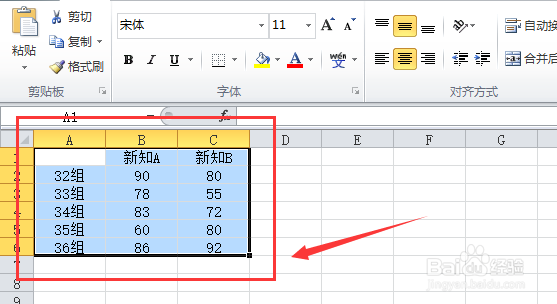 2/19
2/19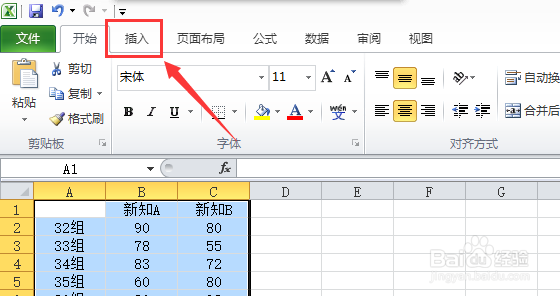 3/19
3/19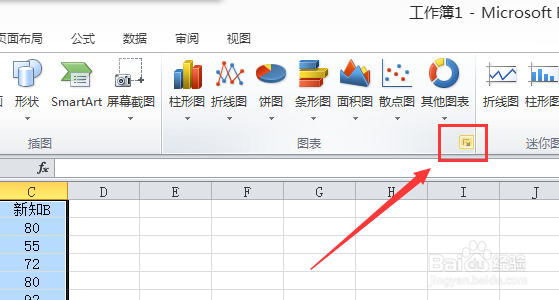 4/19
4/19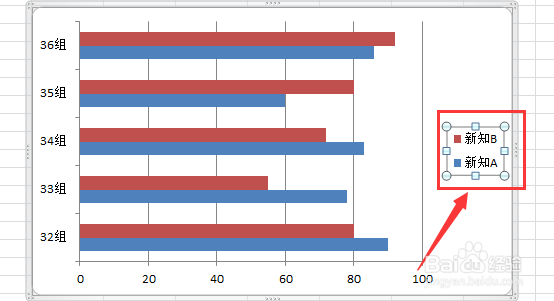 7/19
7/19 8/19
8/19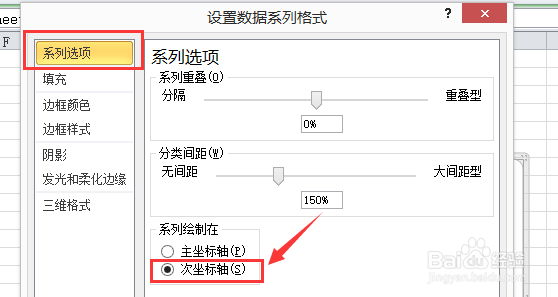 9/19
9/19 10/19
10/19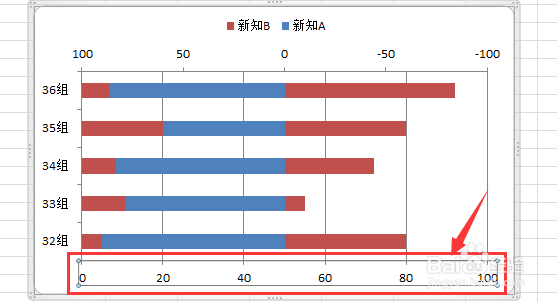 12/19
12/19 15/19
15/19 17/19
17/19 18/19
18/19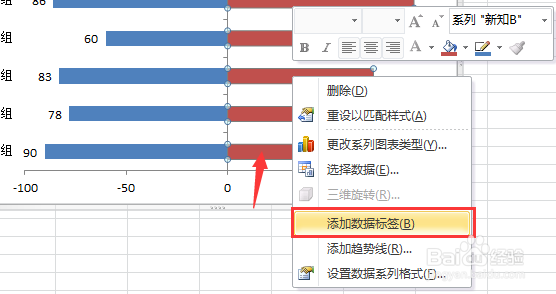 19/19
19/19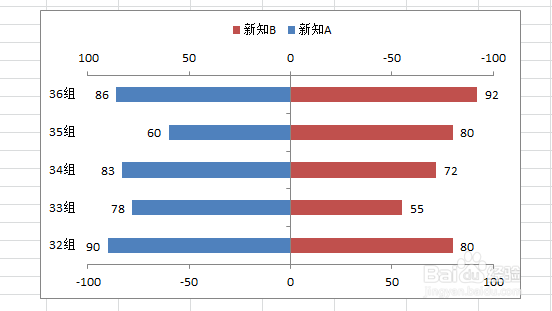
打开Excel,全部选中需要制作图表的数据。
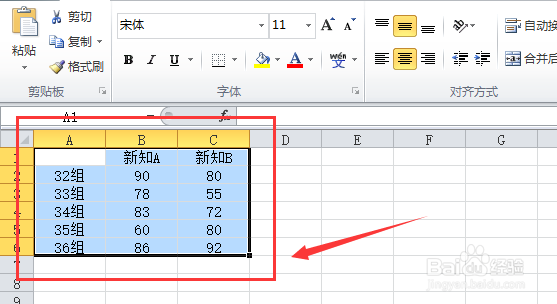 2/19
2/19点击上方工具栏的“插入”。
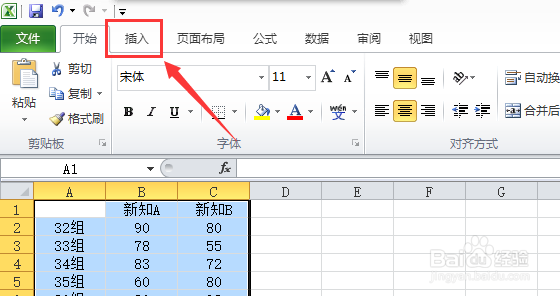 3/19
3/19点击图表右下角的小三角。
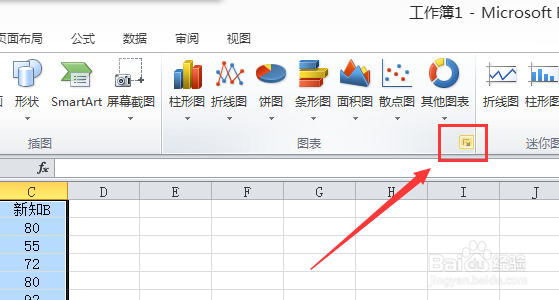 4/19
4/19选择条形图的第一个,点击确定。
5/19双击“图例”。
6/19弹出窗口选择“靠上”。
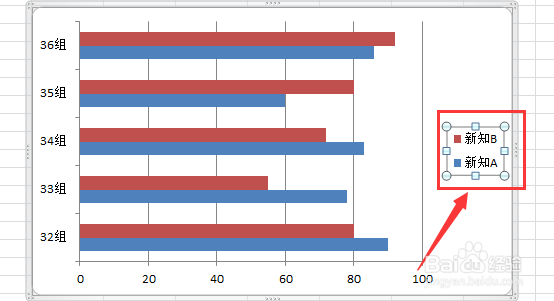 7/19
7/19双击蓝色条形。
 8/19
8/19弹出窗口,选择“系列选项”里的“次坐标轴”。
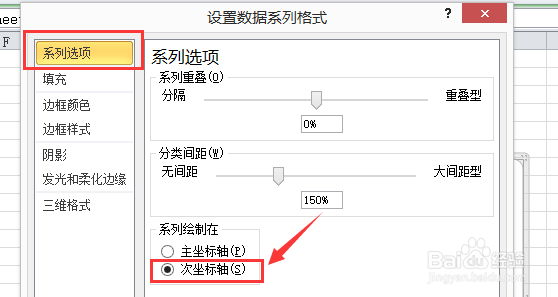 9/19
9/19双击上方轴。
 10/19
10/19弹出窗口,将最小值勾选为“固定”,填写“-100”。最大值勾选“固定”,填写“100”。并勾选“逆序刻度值”。
11/19双击下方轴。
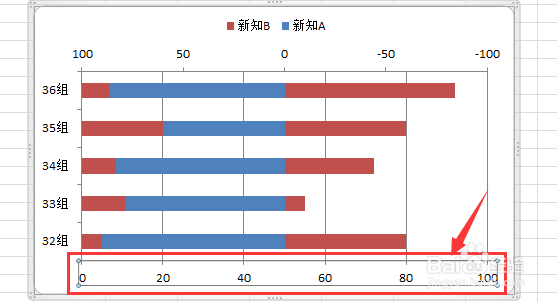 12/19
12/19弹出窗口,将最小值勾选为“固定”,填写“-100”。最大值勾选“固定”,填写“100”。
13/19双击水平轴。
14/19弹出窗口,选择线条颜色为“无线条”。
 15/19
15/19双击中间竖直的轴。
16/19弹出窗口,将坐标轴标签改为“低”。
 17/19
17/19右键点击蓝色条形,选择“添加数据标签”。
 18/19
18/19右键点击红色条形,选择“添加数据标签”。
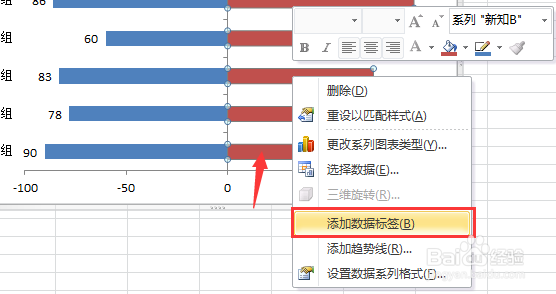 19/19
19/19这样,双向条形图就制作完成了。
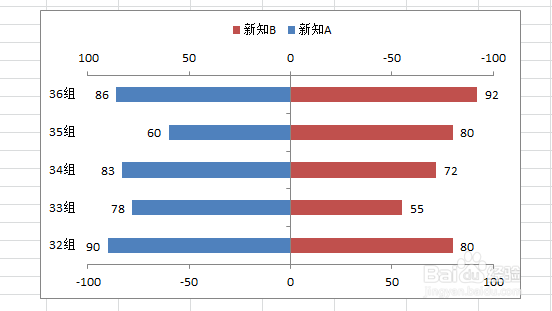
版权声明:
1、本文系转载,版权归原作者所有,旨在传递信息,不代表看本站的观点和立场。
2、本站仅提供信息发布平台,不承担相关法律责任。
3、若侵犯您的版权或隐私,请联系本站管理员删除。
4、文章链接:http://www.1haoku.cn/art_138903.html
上一篇:使用Word或PPT制作立方体
下一篇:家庭自制黑芝麻核桃糕
 订阅
订阅